La collaboration efficace est un enjeu clé pour la réussite des équipes. Microsoft Loop, est intégrée à l’écosystème Microsoft 365,et propose une solution innovante pour créer, partager et travailler ensemble sur des documents en temps réel. Dans cet article, nous allons vous guider étape par étape pour créer une page sur Microsoft Loop. Nous verrons comment structurer votre espace de travail, ajouter du contenu, et collaborer efficacement avec votre équipe. En maîtrisant ces fonctionnalités, vous pourrez vraiment changer votre façon de travailler, en améliorant la communication et en gagnant en productivité.
Que vous soyez débutant ou déjà un peu expérimenté, découvrez comment Microsoft Loop peut devenir un atout majeur pour votre organisation.
Comprendre les bases de Microsoft Loop : qu’est-ce que c’est et comment ça marche ?
Pour commencer, il faut vraiment saisir ce qu’est Microsoft Loop et comment il s’intègre dans l’écosystème Microsoft 365. Microsoft Loop, c’est une plateforme de travail partagé qui permet de créer des espaces collaboratifs dynamiques. Cette application change la donne pour la façon dont les équipes bossent ensemble, en centralisant l’info et en facilitant la co-création en temps réel. En pratique, il faut comprendre des concepts comme les composants Loop et les pages, parce que c’est ça qui va vous permettre d’exploiter tout le potentiel de l’outil. Maîtriser ces bases évite bien des erreurs et permet d’être rapidement opérationnel dans votre environnement professionnel.
Les fonctionnalités clés pour booster la collaboration dans Microsoft Loop
Microsoft Loop offre plusieurs fonctionnalités qui facilitent vraiment le travail en équipe. Parmi celles-ci, on trouve la création de composants interactifs, la possibilité de partager des pages avec ses collègues, et la synchronisation en temps réel. Ces outils permettent d’améliorer la communication et la coordination. Pour faire simple, chaque composant peut être modifié simultanément par plusieurs personnes, ce qui évite de s’échanger des dizaines d’emails. Par exemple, vous pouvez co-éditer une liste de tâches ou un tableau de brainstorming directement dans la page, sans perdre de temps. En gros, ces fonctionnalités renforcent la cohésion et la productivité, en rendant le travail partagé plus fluide et efficace.
Comment créer une page sur Microsoft Loop : mode d’emploi étape par étape
C’est une étape cruciale. Connectez-vous à votre compte Microsoft 365 et ouvrez Microsoft Loop. Ensuite, cliquez sur le bouton « + Nouvelle page » pour commencer. La structuration de votre espace de travail est super importante. Ajoutez un titre pertinent, puis insérez des composants comme des listes, des tableaux ou des notes. Pour faire simple, utilisez la barre d’outils pour insérer du contenu multimédia ou des liens. Nous vous conseillons de garder une organisation claire dès le départ, avec des sections distinctes pour chaque sujet ou projet. Sur le fond, une page efficace repose sur la simplicité et la cohérence dans la présentation. N’oubliez pas de sauvegarder régulièrement votre travail et de partager la page avec votre équipe pour commencer à collaborer.
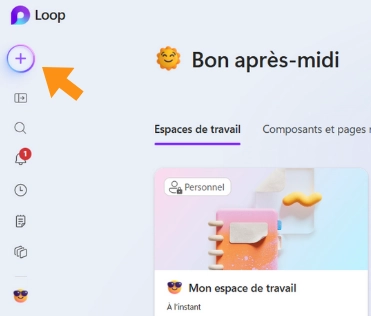
Partager et collaborer efficacement avec Microsoft Loop
Le partage est au cœur de Microsoft Loop. Il suffit de cliquer sur le bouton « Partager » et d’entrer les adresses email de vos collègues. Ensuite, vous pouvez définir les droits d’accès, comme la lecture seule ou la modification. Cela permet à plusieurs membres de l’équipe de bosser en même temps sur la même page, ce qui accélère vraiment la prise de décision. Sur le fond, il est important d’établir quelques règles pour la collaboration, comme l’utilisation de commentaires ou de mentions pour attirer l’attention. Et puis, la synchronisation en temps réel garantit que tout le monde voit les modifications instantanément. À notre avis, cette façon de faire favorise une communication claire et évite les malentendus, tout en renforçant la cohésion d’équipe.
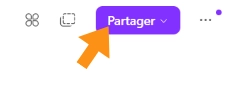
Intégrer Microsoft Loop dans votre environnement MS 365 : comment faire ?
Pour être honnête, intégrer Loop dans votre environnement MS 365, c’est vraiment un plus. En pratique, cette intégration permet d’accéder facilement à d’autres outils comme Teams, Outlook ou OneDrive. Par exemple, vous pouvez insérer des fichiers directement depuis OneDrive ou partager une page Loop dans un canal Teams. Sur le fond, cette synergie optimise votre flux de travail et évite de multiplier les applications. En somme, l’idée, c’est de centraliser toutes vos ressources pour gagner en efficacité. À vrai dire, cette intégration facilite aussi la gestion des permissions et la recherche d’informations, ce qui fait gagner un temps précieux à toute l’équipe.
Mandarine Academy : votre partenaire pour maîtriser Microsoft 365
Mandarine Academy possède une expertise inégalée dans la formation Microsoft 365. Vous vous demandez peut-être comment nos formations peuvent vous aider ?
Nos programmes sont conçus pour vous faire maîtriser rapidement des outils comme Microsoft Loop, Teams, Outlook, et bien d’autres. Nos formations vous permettent d’adopter ces solutions efficacement et d’en exploiter tout le potentiel.
Tout cela contribue à booster la productivité globale de votre organisation. Nos modules sont adaptés à tous les niveaux, du débutant à l’utilisateur avancé, pour garantir une montée en compétences efficace et durable.
Faire appel à Mandarine Academy, c’est s’assurer d’un accompagnement professionnel pour transformer votre façon de travailler en équipe.
Boostez la collaboration avec Microsoft Loop
Maîtriser la création d’une page sur Microsoft Loop, est une étape clé pour renforcer la collaboration dans votre équipe. Avec ses fonctionnalités innovantes, cette plateforme facilite le travail partagé et la communication en temps réel. Rappelons que pour en tirer le meilleur, il faut bien structurer ses pages, partager efficacement, et intégrer l’outil dans votre environnement MS 365.
Si vous souhaitez aller plus loin, n’hésitez pas à à nous solliciter. Nos formations sont là pour vous aider à maîtriser tous ces outils et à transformer votre façon de travailler. Une équipe bien formée et équipée peut atteindre des niveaux de productivité vraiment impressionnants. Adoptez Microsoft Loop et donnez un coup de boost à la collaboration dans votre organisation !
FAQ
1. Comment créer une nouvelle page dans Microsoft Loop ?
Il suffit de cliquer sur « + Nouvelle page » dans votre espace Loop, puis de structurer votre contenu comme vous le souhaitez. Vous pouvez ajouter des composants, des images ou des liens pour enrichir votre page.
2. Est-ce que je peux partager une page Loop avec mon équipe ?
Oui, bien sûr. En cliquant sur le bouton « Partager », vous pouvez définir les droits d’accès et collaborer en temps réel avec vos collègues.
3. Comment intégrer Microsoft Loop à d’autres outils MS 365 ?
Il suffit d’utiliser les options d’intégration disponibles, comme l’insertion de fichiers OneDrive ou le partage dans Teams, pour une synergie optimale.
4. Quels sont les principaux avantages de créer une page sur Microsoft Loop ?
Une meilleure organisation, une collaboration en temps réel, et une communication fluide au sein de votre équipe.
5. Comment optimiser l’utilisation de Microsoft Loop pour le travail partagé ?
Il faut structurer clairement vos pages, utiliser des composants interactifs, et encourager la participation active de tous les membres.
